Oggi sempre di più è necessario sapere come contare le battute in Word.
Sì perché in ambito giornalistico ed editoriale, il dato più richiesto non è il numero di pagine ma il numero di battute.
Scopriamo insieme cosa si intende per numero di battute, perché viene richiesto, e come contare le battute in Word.
Informazioni Preliminari
Vi raccomandiamo sempre di installare licenze software originali e genuine al 100%. Siamo consapevoli che i prezzi sullo store ufficiale Microsoft sono molto alti, per questo motivo abbiamo selezionato per voi un sito italiano, affidabile e con prezzi vantaggiosi: Mr Key Shop. Sullo store potrete ottenere la vostra licenza Microsoft Office acquistando con i pagamenti sicuri disponibili e riceverete il prodotto in pochi secondi direttamente via email. Inoltre, per qualsiasi necessità, potrete contattare l’assistenza gratuita specializzata in italiano, un plus unico nel suo genere per questo tipo di prodotto. Potete verificare voi stessi l’affidabilità di questo sito leggendo le tantissime recensioni positive verificate. Sul sito potete acquistare licenze per le varie versioni dei pacchetti Microsoft Office, i Sistemi Operativi Windows e le migliori marche di Antivirus sul mercato, per qualsiasi device, Pc, Smartphone o Tablet.
Cosa sono le battute in Word
Nella nostra guida vi spiegheremo come contare le battute in Word in modo semplice e veloce ma, per chi ancora non avesse chiaro il concetto, è giusto capire cosa sono le battute in Word e soprattutto a cosa servono.
Innanzitutto, per numero di battute si intende ogni singolo carattere battuto sulla tastiera compresi spazi e punteggiatura. Oggi più che mai si tratta di un dato molto richiesto, specialmente nel mondo del giornalismo e della produzione di contenuti per il web, dove viene richiesto di scrivere testi, per esempio, delimitati da una certa lunghezza.
Per fortuna, non bisogna contare manualmente tutte le battute del testo ma esistono alcuni metodi semplici e veloci, in primis Word che viene incontro agli utenti fornendogli uno strumento ad hoc per contare le battute.
Vediamo insieme come funziona.
Come contare le battute in Word: tutti i passaggi
Dovete scrivere (o lo avete già scritto) un testo ma non sapete come contare le battute in Word? Come vi abbiamo anticipato, per fortuna Microsoft Word offre uno strumento apposito per il conteggio delle battute, ovvero dei singoli caratteri battuti sulla tastiera compresi spazi e punteggiatura.
Avete capito bene! Durante la digitazione del testo, Word conta il numero di parole di un documento e non solo: tiene sotto controllo anche il numero di pagine, di paragrafi, di linee e così via.
Contare le battute in Word nella barra di stato
Se volete sapere come contare le battute in Word nel modo più semplice possibile dovete controllare la barra di stato di Word, ovvero la sezione inferiore del programma, dove vengono visualizzate le informazioni sul documento (numero di pagine, lingua, zoom, …) tra cui anche il numero delle parole.
Attenzione però, perché nella barra di stato viene visualizzata la somma totale delle parole di tutto il documento! Se volete effettuare un conteggio parziale delle battute dovete selezionare la parte di testo che desiderate e la barra di stato vi mostrerà il conteggio parole riguardante la vostra selezione.
Inoltre, facendo clic sul pulsante del conteggio battute (quello che trovate nella barra di stato), si aprirà una finestra dove viene mostrato in modo dettagliato il numero di pagine, parole, paragrafi e righe.
Strumento per contare le battute in Word
Come avete visto, per contare le battute in Word basta recarsi nella barra di stato del programma e cliccare sul conteggio delle parole per avere maggiori informazioni a riguardo.
In alternativa, Word offre ai suoi utenti lo strumento di conteggio delle parole.
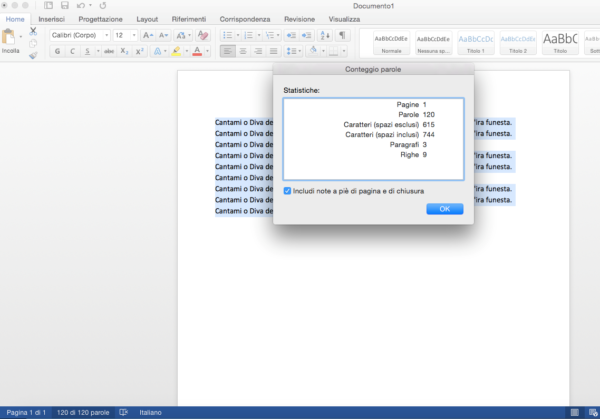
Andate nella barra degli strumenti in alto, cliccate sulla scheda Revisione collocata a sinistra e poi sul pulsante Conteggio parole (l’icona raffigurante le lettere ABC e i numeri 123): si aprirà una tabella che indica diverse statistiche (numero di pagine, parole, paragrafi e righe) tra cui anche il conteggio delle battute spazi inclusi.
In alternativa a Word, sappiate che esistono diversi siti Internet che offrono un servizio di conteggio battute gratuito online. Basta incollare il testo che volete “analizzare” nell’apposita casella e poi cliccare sul tasto Avvio per avviare il conteggio.
Come contare le battute in Word Online
Non avete Word su desktop ma utilizzate soltanto la versione Online? Niente panico perché anche Word Online dispone dello strumento per il conteggio delle battute.
Se non lo visualizzate nella barra di stato, assicuratevi di essere in modalità di modifica andando su Modifica documento > Modifica in Word Online.
Adesso fate click sul conteggio parole per attivarlo e disattivarlo.
Sappiate che a differenza della versione desktop, Word Online offre un conteggio battute più approssimativo perché non conta le parole in alcune parti del documento come le intestazioni, le caselle di testo e piè di pagina.
Quindi, se avete bisogno di contare le battute in Word in modo esatto, cliccate su Apri in Word e controllate il conteggio caratteri nella barra di stato in basso.
Dubbi o problemi? Vi aiutiamo noi
Puoi scoprire contenuti esclusivi ed ottenere supporto seguendo i canali Youtube, TikTok o Instagram del nostro fondatore Gaetano Abatemarco. Se hai Telegram vuoi rimanere sempre aggiornato, iscriviti al nostro canale Telegram.














